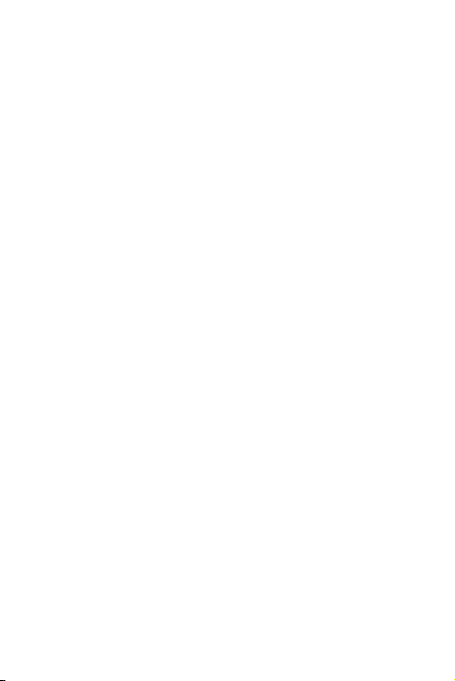
Welkom bij HUAWEI
HUAWEI
Gebruikershandleiding
U8650NFC -1
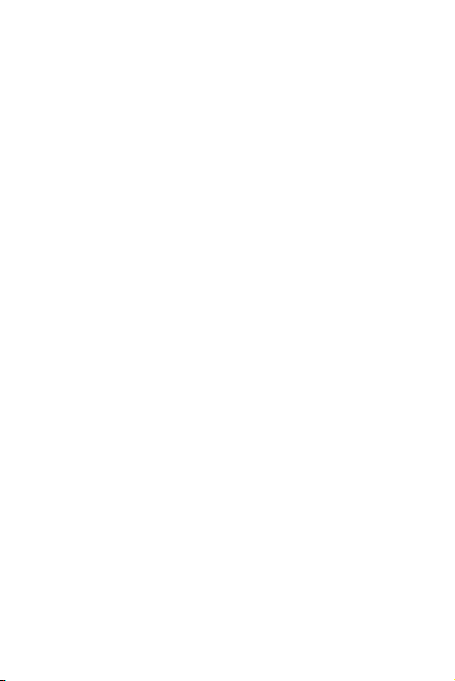
Inhoudsopgave
1 Lees dit alvorens verder te gaan ...........................................1
1.1 Veiligheidsmaatregelen ............................................................... 1
1.2 Persoonlijke informatie en gegevensbeveiliging.......................... 2
1.3 Wettelijke kennisgeving ............................................................... 3
2 Van Start gaan.......................................................................6
2.1 Belangrijkste functies binnen handbereik .................................... 6
2.2 Belangrijke informatie over de batterij ......................................... 7
2.3 Energietips .................................................................................. 7
2.4 Uw mobiele telefoon in- of uitschakelen ...................................... 8
2.5 Het touchscreen gebruiken .......................................................... 9
2.6 Het beeldscherm blokkeren en deblokkeren ............................. 10
2.7 Startscherm ............................................................................... 11
2.8 Toepassingenscherm ................................................................ 16
2.9 Een microSD kaart gebruiken....................................................16
3 Bellen...................................................................................17
3.1 Een oproep tot stand brengen ................................................... 17
3.2 Een oproep beantwoorden of weigeren..................................... 18
3.3 Andere handelingen tijdens een oproep.................................... 20
3.4 Het gebruik van Gesprek ........................................................... 21
3.5 Gesprekken registreren ............................................................. 21
3.6 De vliegtuigmodus gebruiken .................................................... 21
4 Contactpersonen .................................................................22
4.1 De toepassing Contactpersonen openen .................................. 22
4.2 Contactpersonen vanaf een SIM-kaart importeren.................... 22
4.3 Een contactpersoon toevoegen.................................................22
4.4 Een contact aan je favorieten toevoegen .................................. 23
4.5 Een contactpersoon zoeken ...................................................... 23
4.6 Een contactpersoon bewerken .................................................. 23
i
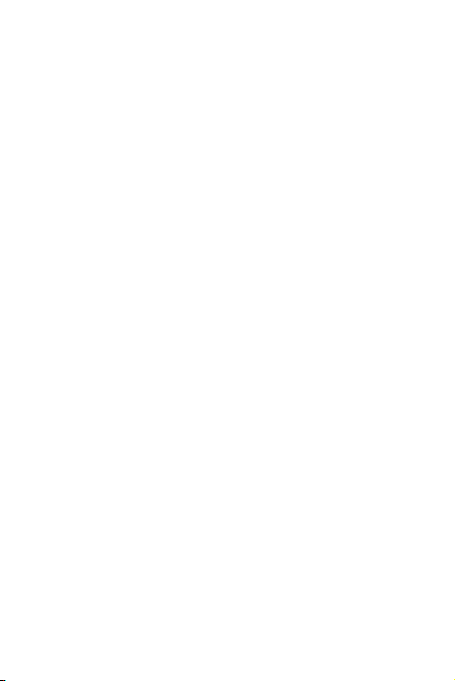
4.7 Communiceren met uw contactpersonen .................................. 24
4.8 Een contactpersoon verwijderen ............................................... 24
4.9 Beheer van Groepen ................................................................. 25
4.10 Contactpersonen samenvoegen en scheiden ......................... 26
4.11 Contactpersonen verzenden....................................................27
5 Gebruik van schermtoetsenbord..........................................27
5.1 Het toetsenbord weergeven.......................................................27
5.2 Het aanpassen van de toetsenbordinstellingen......................... 28
6 Berichten..............................................................................29
6.1 SMS en MMS............................................................................. 29
6.2 E-mail......................................................................................... 31
7 Verbinding maken................................................................34
7.1 Mobiele netwerken..................................................................... 34
7.2 Wi-Fi .......................................................................................... 34
7.3 De dataverbinding van uw telefoon delen.................................. 35
7.4 Browser...................................................................................... 37
7.5 Bluetooth.................................................................................... 39
8 Entertainment ......................................................................40
8.1 Foto's nemen en video's opnemen............................................ 40
8.2 Het gebruik van Galerij .............................................................. 42
8.3 Genieten van muziek ................................................................. 44
8.4 Luisteren naar FM-Radio ........................................................... 45
9 Google-services...................................................................46
9.1 Een Google-account aanmaken ................................................ 46
9.2 Gmail ......................................................................................... 47
9.3 Talk ............................................................................................ 48
9.4 Maps .......................................................................................... 50
9.5 YouTube .................................................................................... 51
9.6 Market........................................................................................ 51
ii
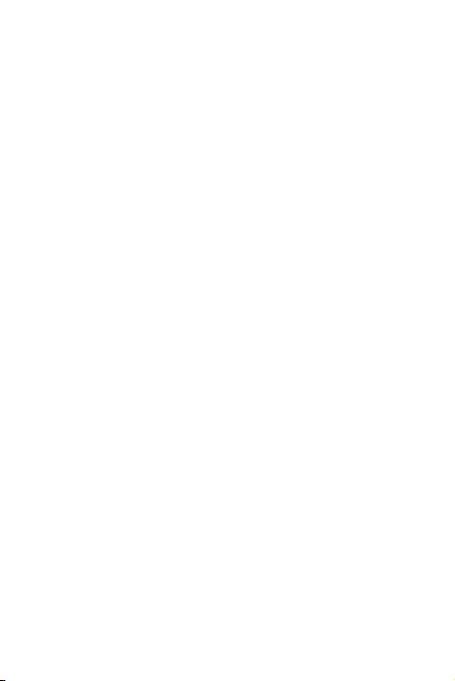
10 Synchroniseren van informatie..........................................53
10.1 Je accounts beheren ...............................................................53
10.2 Uw accountsynchronisatie personaliseren .............................. 55
11 Andere toepassingen gebruiken........................................56
11.1 AppInstaller.............................................................................. 56
11.2 Totale back-up ......................................................................... 56
11.3 Agenda .................................................................................... 57
11.4 Klok.......................................................................................... 59
11.5 Calculator................................................................................. 60
11.6 Notitieblok ................................................................................ 60
12 Tags...................................................................................60
12.1 Tags scannen .......................................................................... 61
12.2 Tags openen en je gescande tags bekijken ............................ 61
12.3 Openen en werken met een gescande tag.............................. 61
13 Je mobiele telefoon beheren .............................................61
13.1 De datum en tijd instellen ........................................................ 62
13.2 De weergave instellen ............................................................. 62
13.3 Beltonen instellen .................................................................... 63
13.4 De telefoondiensten instellen................................................... 64
13.5 Tekst-naar-spraak instellen ..................................................... 64
13.6 Je mobiele telefoon beschermen............................................. 65
13.7 Toepassingen beheren............................................................ 66
13.8 Je mobiele telefoon resetten.................................................... 68
13.9 Online update .......................................................................... 68
14 Appendix............................................................................69
14.1 Veelgestelde vragen ................................................................ 69
iii

1 Lees dit alvorens verder te gaan
1.1 Veiligheidsmaatregelen
Lees de veiligheidsmaatregelen zorgvuldig door om ervoor te zorgen dat de mobiele
telefoon correct gebruikt wordt.
Sla en gooi niet met de mobiele telefoon en doorboor deze niet.
Vermijd vallen, samendrukken en buigen van de mobiele telefoon.
Gebruik de mobiele telefoon niet in vochtige omgevingen zoals de
badkamer. Zorg ervoor dat de mobiele telefoon niet wordt
ondergedompeld of in vloeistof wordt gewassen.
Schakel de telefoon niet in als het niet is toegestaan mobiele
telefoons te gebruiken of als de telefoonstoring of gevaar kan
veroorzaken.
Gebruik de mobiele telefoon niet tijdens het rijden.
Volg de regels en voorschriften in ziekenhuizen en zorginstellingen
strikt op. Schakel de mobiele telefoon uit in de buurt van medische
apparatuur.
Schakel de mobiele telefoon uit in het vliegtuig. Het apparaat kan
storing op de regelapparatuur van vliegtuigen veroorzaken.
Schakel de mobiele telefoon uit in de buurt van elektronische
apparaten met hoge precisie. De telefoon kan de werking van deze
apparaten beïnvloeden.
Haal de mobiele telefoon of de accessoires niet uit elkaar. Alleen
gekwalificeerd personeel mag onderhoud aan de telefoon uitvoeren
en de telefoon repareren.
1

Plaats de mobiele telefoon en de bijbehorende accessoires niet in
containers met een sterk elektromagnetisch veld.
Plaats geen magnetische opslagmedia in de buurt van de mobiele
telefoon. De gegevens op deze media kunnen worden gewist door
de straling van de telefoon.
Plaats de mobiele telefoon niet in omgevingen met hoge
temperaturen en gebruik de telefoon niet op locaties met
ontvlambare gassen, zoals een benzinestation.
Houd de mobiele telefoon en de bijbehorende accessoires uit de
buurt van kinderen. Laat kinderen de mobiele telefoon niet
gebruiken zonder begeleiding.
Gebruik alleen goedgekeurde accu's en opladers om het risico op
explosies te vermijden.
Wetten en voorschriften met betrekking tot het gebruik van
draadloze apparaten dienen te worden opgevolgd. Respecteer de
privacy en wettelijke rechten van anderen bij gebruik van het
draadloze apparaat.
Volg de relevante instructies van deze handleiding strikt op tijdens
gebruik van de USB-kabel. Bij het nalaten hiervan, kan de mobiele
telefoon of computer beschadigd raken.
1.2 Persoonlijke informatie en gegevensbeveiliging
Het gebruik van bepaalde functies of toepassingen van derden op uw toestel kan tot
gevolg hebben dat uw persoonlijke informatie en gegevens verloren gaan of
beschikbaar worden voor anderen. Er worden verschillende maatregelen
aanbevolen om u te helpen uw persoonlijk en vertrouwelijke informatie te
beschermen.
• Bewaar uw toestel op een veilige plaats om te verhinderen dat onbevoegden er
gebruik van maken.
2
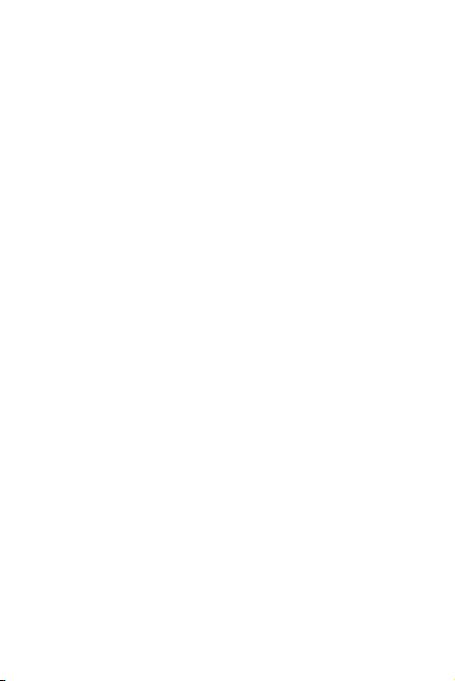
• Schakel de schermvergrendeling van uw toestel in en creëer een wachtwoord of
ontgrendelpatroon om het te openen.
• Maak regelmatig backups van persoonlijke informatie op uw SIM/UIM- kaart,
geheugenkaart of toestel. Indien u een ander toestel aankoopt, zorg ervoor dat alle
persoonlijke informatie van uw oude toestel verwijderd is.
• Indien u zich zorgen maakt over virussen bij het ontvangen van berichten of e-mails
van een vreemde, verwijder deze dan zonder ze te openen.
• Indien u uw toestel gebruikt om op het internet te surfen, vermijd dan websites die
een risico kunnen vormen, om diefstal van uw persoonlijke gegevens te
verhinderen.
• Indien u gebruik maakt van diensten zoals WiFi of Bluetooth, stel dan voor deze
diensten wachtwoorden in om onbevoegde toegang te verhinderen. Wanneer
deze diensten niet gebruikt worden, schakel ze uit.
• Installeer of upgrade beveiligingssoftware en voer regelmatig een virusscan uit.
• Zorg ervoor dat u toepassingen van derden via een erkende bron aankoopt.
Gedownloade toepassingen van derden moeten gescand worden op virussen.
• Installeer beveiligingssoftware of patches uitgegeven door Huawei of
toepassingproviders (derden).
• Bepaalde toepassingen vereisen en verzenden plaatselijke informatie. Daarom
kan een derde uw plaatselijke gegevens delen.
• Uw toestel levert mogelijk detectie- en diagnostische informatie aan
toepassingproviders (derden). Deze gebruiken deze informatie om hun producten
en diensten te verbeteren.
• Indien u vragen hebt m.b.t. de beveiliging van uw persoonlijke informatie en
gegevens, neem dan contact op met mobile@huawei.com.
1.3 Wettelijke kennisgeving
Copyright © Huawei Technologies Co., Ltd. 2012. Alle rechten voorbehouden.
Geen enkel onderdeel van dit document mag worden gereproduceerd of verzonden,
in eender welke vorm of op eender welke manier, zonder voorafgaande schriftelijke
toestemming van Huawei Technologies Co., Ltd.
3
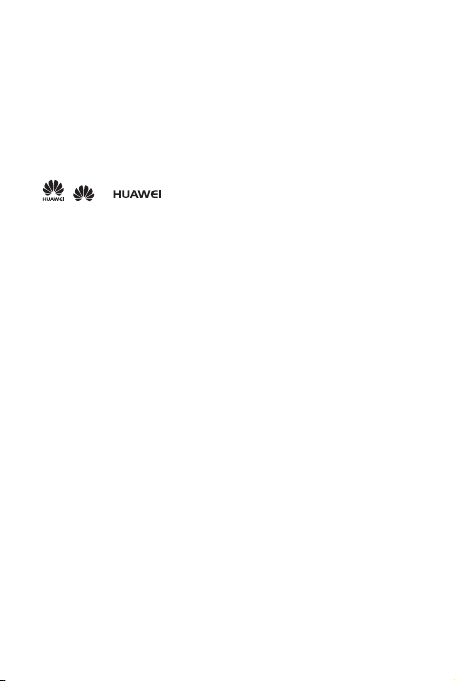
Het product dat beschreven wordt in deze handleiding bevat mogelijk beschermde
software van Huawei Technologies Co., Ltd. en mogelijke licentiehouders. Klanten
mogen op geen enkele manier deze software reproduceren, verdelen, aanpassen,
ontleden, demonteren, decoderen, extraheren, reverse engineeren, leasen,
toewijzen of sublicentiëren, tenzij deze restricties verboden zijn door van kracht zijnde
wetten of zulke acties goedgekeurd zijn door de respectievelijke eigenaars van het
copyright.
Handelsmerken en vergunningen
, en zijn handelsmerken of geregistreerde handelsmerken
van Huawei Technologies Co., Ltd.
Android is een handelsmerk van Google Inc.
Andere handelsmerken, namen van producten en bedrijven die in dit document
vernoemd worden, zijn het eigendom van de respectievelijke eigenaars.
Informatiebericht
Bepaalde functies van het product en de accessoires die hierin worden beschreven,
zijn afhankelijk van de geïnstalleerde software, mogelijkheden en instellingen van het
plaatselijke netwerk en zijn daardoor mogelijk niet actief of beperkt door operators van
plaatselijke netwerken of netwerkserviceproviders. Daarom stemmen de
beschrijvingen in dit document mogelijk niet exact overeen met het product of de
accessoires die u hebt aangekocht.
Huawei Technologies Co., Ltd. behoudt het recht om enige informatie of specificatie
in deze handleiding te wijzigen of aan te passen zonder enige voorafgaande
kennisgeving en aansprakelijkheid.
Verklaring m.b.t. software van derden
Huawei Technologies Co., Ltd. is geen eigenaar van het intellectuele eigendom van
de software van derden en van toepassingen die bij dit product worden geleverd.
Therefore, Huawei Technologies Co., Ltd. geeft geen enkele vorm van garantie voor
deze software en toepassingen van derden. Noch zal Huawei Technologies Co., Ltd.
ondersteuning bieden aan klanten die gebruik maken van deze software en
toepassingen van derden, noch zal zij verantwoordelijk of aansprakelijk zijn voor de
functies van deze software en toepassingen van derden.
Diensten van software en toepassingen van derden kunnen op elk ogenblik
onderbroken of stopgezet worden. Huawei Technologies Co., Ltd. garandeert niet dat
enige inhoud of dienst gehandhaafd zal worden tijdens de beschikbaarheid ervan.
Serviceproviders bieden inhoud en diensten aan via netwerk- of transmissietools
4
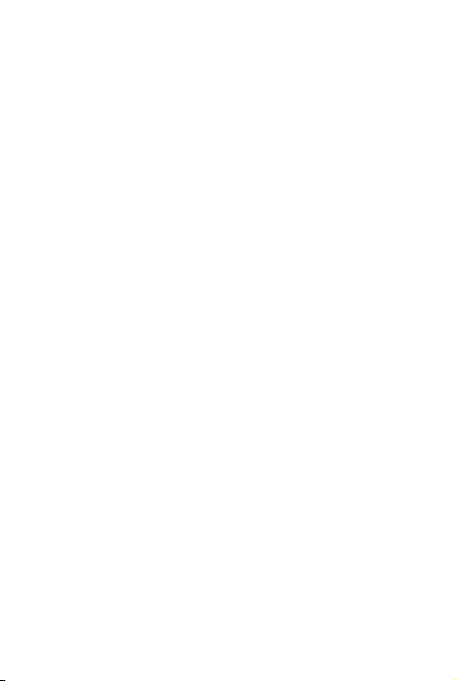
buiten de controle van Huawei Technologies Co., Ltd. Tot de hoogst toegelaten
wettelijke graad wordt expliciet verklaard dat that Huawei Technologies Co., Ltd. geen
compensatie zal bieden of aansprakelijk zal zijn voor diensten die worden
aangeboden door serviceproviders (derden), of voor de onderbreking of stopzetting
van inhoud of diensten van derden.
Huawei Technologies Co., Ltd. aanvaardt geen verantwoordelijkheid voor de
wettelijkheid, kwaliteit of enige andere aspecten van enige software die op dit product
geïnstalleerd is, of voor enige inhoud van derden, zoals teksten, beelden, video's of
software, die op het toestel wordt gedownload of geupload. Klanten zijn
verantwoordelijk voor het risico van alle gevolgen, inclusief incompatibiliteit tussen de
software en dit product, als gevolg van de installatie van software of het uploaden of
downloaden van inhoud van derden.
Dit product maakt gebruik van het open-source Android™ platform. Huawei
Technologies Co., Ltd. heeft nodige aanpassingen uitgevoerd aan dit platform.
Daarom is het mogelijk dat dit product niet alle functies ondersteunt die ondersteund
worden door het standaardplatform van Android en is het mogelijk niet compatibel
met software van derden. Huawei Technologies Co., Ltd. is niet aansprakelijk voor
enig zulke situatie.
GARANTIEVRIJWARINGSC LAUSULE
DE INHOUD VAN DEZE HANDLEIDI NG WORDT "AS IS" GELEVERD. TENZIJ
VEREIST DOOR VAN KRACHT ZIJNDE WETTEN, WORDT ER GEEN E NKELE
GARANTIE GEGEVEN, RECHTSTREEKS OF ONRECHTSTREEKS,
INCLUSIEF MAAR NIET BEPERKT TOT, DE GEÏMPLIC EERDE GARANTIES
VAN VERHANDELBAARHEID EN GESCHIKTHE ID VOOR EEN BEPAALD
DOEL, MET BETREKKING TOT DE NAUWKEURIGHEI D,
BETROUWBAARHEID OF INHOUD VAN DEZE HA NDLEIDING.
BEPERKING VAN AANSPRAKELIJKHEID
TOT DE MAXIMAAL WETTELIJK TOEGELATEN GRAAD ZAL HUAWEI
TECHNOLOGIES CO., LTD. IN GEEN GEVAL AAN SPRAKELIJK ZIJN VOOR
ENIGE BIJZONDERE, INCIDENTELE, ONRECHTSTREEKSE OF
CONSEQUENTIËLE SCHADE OF VERLIES VAN WINST, KLANDIZIE,
INKOMSTEN, GEGEVENS, GOODWILL OF VERWACHTE BESPARINGEN.
DE MAXIMALE AANSPRAKELIJKHEID (DEZE BEPERKING IS NIET VAN
TOEPASSING OP DE AANSPRAKELIJKHEID VOOR P ERSOONLIJK LETSEL
VOOR ZOVER DE WET ZULKE BEPERKING VERBIEDT) VAN HUAWEI
TECHNOLOGIES CO., LTD. ALS GEVOLG VAN HET GEBRUIK VAN HET
5
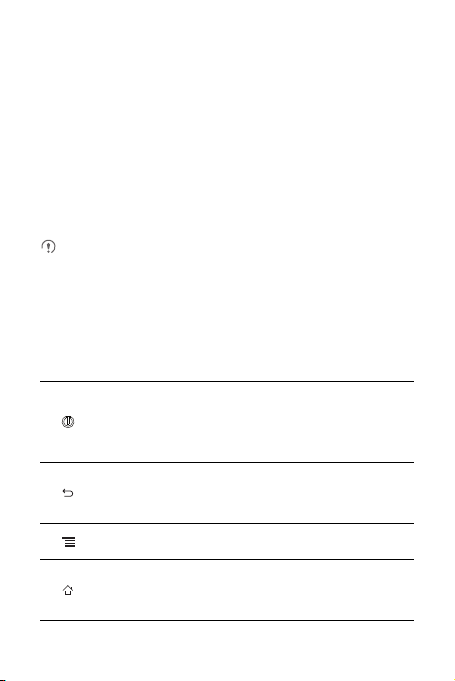
PRODUCT DAT BESCHREVEN WORDT IN DIT DOCUMENT ZAL BEPERKT
ZIJN TOT HET BEDRAG DAT KLANTEN BETAALDEN VOOR DE AANKOOP
VAN DIT PRODUCT.
Import- en Exportwetgeving
Klanten zullen de van kracht zijnde export- en importwetten en richtlijnen naleven en
verantwoordelijk zijn voor het verkrijgen van alle nodige overheidsvergunningen en
licenties voor de export, herexport of import van het product dat beschreven wordt in
deze handleiding, inclusief de software en technische gegevens.
2 Van Start gaan
Alle afbeeldingen in deze handleiding zijn enkel ter referentie. De display van uw
toestel kan verschillen van degene die hier zijn beschreven, afhankelijk van de
softwareversie.
2.1 Belangrijkste functies binnen handbereik
• Houd dit ingedrukt om uw mobiele telefoon aan te zetten.
• Houd
Telefoonopties
• Druk hierop om het scherm te ontgrendelen als uw mobiele telefoon
actief is.
• Tik hierop om terug te gaan naar het vorige scherm, of om de huidige
toepassing te sluiten.
• Tik op om het toetsenbord te verbergen.
Tik hierop om het menu te openen op een actief scherm.
• Tik hierop om terug te keren naar het startscherm.
• Houd ingedrukt om de meest recentelijk gebruikte toepassingen te
tonen.
ingedrukt om het menu te openen.
6

• Tik hierop om uw mobiele telefoon of internet met Google te
doorzoeken.
2.2 Belangrijke informatie over de batterij
• Als de batterij gedurende langere tijd niet is gebruikt kan het wellicht zo zijn dat u
uw mobiele telefoon niet direct aan kunt zetten nadat u het opladen van de batterij
bent gestart. Laat de batterij een paar minuten laden met het toestel uitgeschakeld
alvorens te proberen het toestel opnieuw in te schakelen.
• Hoe lang er ze in gebruik is, hoe sneller de pres taties van de batterij zullen afnemen,
ze zal bovendien niet zo lang opgeladen blijven als in nieuwstaat. Als de
batterijduur aanzienlijk korter wordt dan voorheen nadat deze juist is opgeladen,
vervangt u de batterij door een nieuwe van hetzelfde type. .
• Het gebruik van dataservices verhoogt het stroomverbruik van het toestel en zal
daarom de gebruiksduur van de telefoon tussen laadbeurten verkorten.
• De tijd die nodig is om de batterij op te laden is afhankelijk van de
omgevingstemperatuur en van hoe oud de batterij reeds is.
• Wanneer de batterij bijna leeg is, zal de telefoon u waarschuwen d.m.v. een
bericht. Als de batterij bijna leeg is zal uw telefoon zichzelf automatisch
uitschakelen.
2.3 Energietips
Hoe lang de accu werkt, is afhankelijk van het netwerk waarmee je een verbinding
maakt en hoe je je mobiele telefoon gebruikt.
Probeer het volgende om accuvoeding te besparen:
• Als u geen 3G-diensten nodig hebt, stelt u uw mobiele telefoon in om te verbinden
met een 2G-netwerk:
• Wanneer uw toestel niet in gebruik is, schakel de achtergrondverlichting uit.
• Verminder de tijdsduur alvorens de achtergrondverlichting wordt uitgeschakeld.
• Verlaag de helderheid van het scherm.
• Zet Bluetooth uit als u dit niet gebruikt. Maak uw telefoon alleen zichtbaar voor
andere Bluetooth-apparaten wanneer u een Bluetooth-verbinding wilt maken:
• Zet Wi-Fi uit als u dit niet gebruikt.
7

• Schakel uw telefoonverbinding met GPS-satellieten uit als u de verbinding niet
gebruikt:
• Verlaag het volume.
• Sluit programma's die veel energie verbruiken als u deze niet gebruikt.
• Schakel de gegevensservice uit.
2.4 Uw mobiele telefoon in- of
uitschakelen
2.4.1 Aanzetten van je mobiele telefoon
Druk op en houd dit ingedrukt. De eerste keer dat je je telefoon aanzet, word je
gevraagd op je account in te loggen en je mobiele telefoon in te stellen.
Als de PIN-bescherming (Persoonlijk Identificatie Nummer) op je mobiele
telefoon is ingeschakeld, moet je eerst de PIN-code invullen voordat je de
telefoon kunt gebruiken.
2.4.2 Uw mobiele telefoon instellen
De eerste keer dat u uw mobiele telefoon aanzet, verschijnt een installatie-wizard met
instructies om uw telefoon in te stellen.
De setup wizard helpt u om :
• Uw account aan te maken of uzelf daarop in te loggen.
• Eerste beslissingen te nemen over hoe u uw mobiele telefoon wilt gebruiken.
2.4.3 Uw mobiele telefoon uitschakelen
1. Houd ingedrukt om het menu
2. Tik op
Uitschakelen
Indien
gaan. Als
uit te schakelen.
.
Snel opstarten
Snel opstarten
Telefoonopties
ingeschakeld is, zal de telefoon in een diepe slaapmodus
is uitgeschakeld, tik je op OK om de telefoon volledig
te openen.
8

2.4.4 Snel opstarten inschakelen
1. Tik op >
2. Schakel het selectievakje
Schakel
Instellingen
Snel opstarten
>
Apps
.
Snel opstarten
niet in wanneer u in een vliegtuig zit.
in.
2.4.5 Uw mobiele telefoon opnieuw opstarten
1. Druk op en houd deze ingedrukt om het menu
2. Tik op
Start opnieuw op
3. Tik op OK.
.
Telefoonopties
te openen.
2.5 Het touchscreen gebruiken
2.5.1 Acties van het touchscreen
•
Tik
: Tik met uw vinger om een item te selecteren, een selectie te bevestigen of om
een toepassing te starten.
•
Tikken en vasthouden
totdat uw mobiele telefoon reageert. Voorbeeld: om het optiemenu voor het actieve
scherm te openen, tikt u op het scherm en houdt u het ingedrukt totdat het menu
wordt weergegeven.
•
Schuiven
: Beweeg uw vinger verticaal of horizontaal over het scherm.
•
Slepen
: Houd het gewenste item ingedrukt met uw vinger. Om een item te
verplaatsen, sleept u het naar een willekeurige plek op het scherm. U kunt een
pictogram slepen om het te verplaatsen of te verwijderen.
2.5.2 Het scherm van uw mobiele telefoon draaien
De oriëntatie van de meeste schermen zal wijzigen wanneer u de telefoon draait.
Op het startscherm, tik op >
draaien
om deze functie uit te schakelen.
: Tik met uw vinger op een item en houd het ingedrukt
Instellingen
>
Weergave
>
Scherm autom.
9
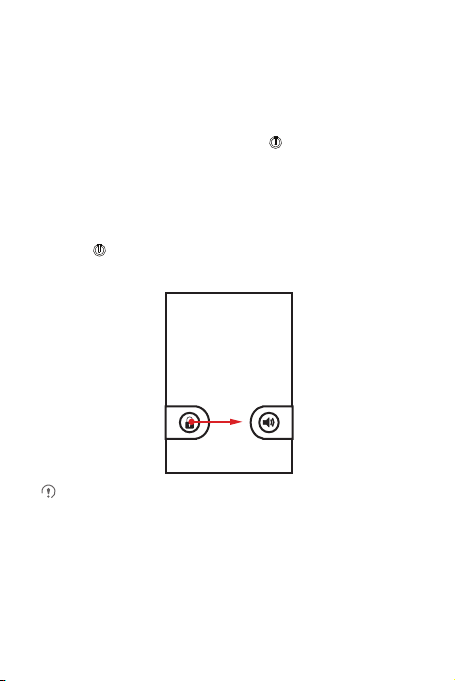
2.6 Het beeldscherm blokkeren en deblokkeren
2.6.1 Het vergrendelen van het scherm
• Wanneer je telefoon is ingeschakeld, druk je op om het scherm te
vergrendelen. Wanneer het beeldscherm vergrendeld is, kunt u nog steeds
berichten en oproepen ontvangen.
• Als uw telefoon langdurig inactief is, wordt het scherm automatisch vergrendeld.
2.6.2 Het ontgrendelen van het scherm
1. Druk op om het scherm te ontgrendelen.
2. Sleep het slotpictogram van links naar rechts om het scherm te ontgrendelen.
Als u een ontgrendelpatroon voor het beeldscherm hebt ingesteld, wordt u
gevraagd het patroon op het scherm te tekenen om het te ontgrendelen.
10
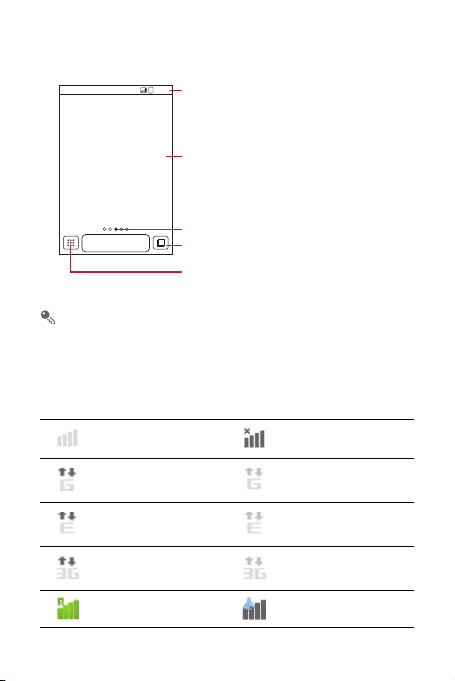
2.7 Startscherm
10:23
Meldingenbalk:
Geeft meldingen en
telefoonstatuspictogrammen weer. Schuif
omlaag om het meldingenpaneel te openen.
Weergavegebied:
Hoofdscherm van de telefoon.
Startscherm en extensieindicator
Druk erop om miniaturen van het
startscherm en de uitbreidingen te zien.
Tik hierop om al je toepassingen te
bekijken.
Houd een van de snelkoppelingen ingedrukt totdat de mobiele telefoon begint te
trillen en sleep hem vervolgens naar de gewenste locatie of naar de prullenbak.
U kunt een pictogram van een ander gebied van het scherm ook naar de
snelkoppeling slepen.
2.7.1 Meldingen- en statuspictogrammen
Signaalsterkte Geen signaal
Aangesloten op GPRS in
het GSM-netwerk
Aangesloten op EDGE in
het GSM-netwerk
Aangesloten op 3G in het
GSM-netwerk
Roamen Vliegtuigmodus
GPRS in gebruik
EDGE in gebruik
3G in gebruik
11
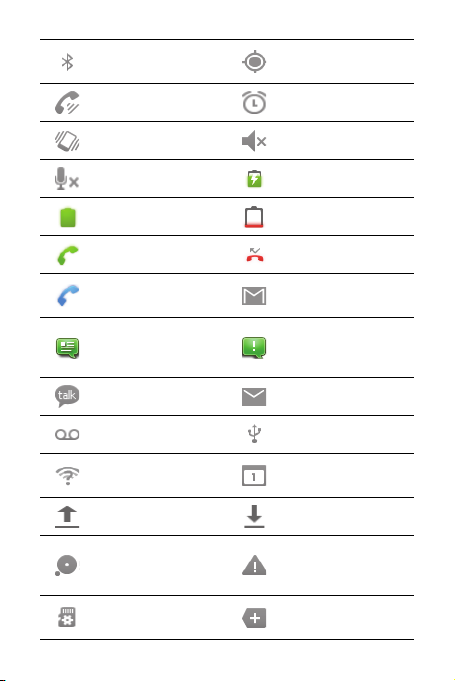
Bluetooth aan
Luidspreker aan Alarm ingeschakeld
Trilmodus Beltoon uit
Oproep gedempt Batterij aan het opladen
Batterij vol Batterij bijna leeg
Oproep actief Gemiste oproep
Oproep bezig met een
Bluetooth-oortelefoon
Nieuwe tekst of
multimediabericht
Nieuw chat-bericht Nieuwe e-mail
Nieuwe voicemail Verbonden met een pc
Open Wi-Fi-netwerk
beschikbaar
Uploaden… Downloaden
Geheugenruimte van
telefoon raakt vol
De mircoSD-kaart
voorbereiden
Locatiegegevens van
GPS ontvangen
Nieuwe e-mail van Gmail
Probleem met het
afleveren van tekst of
multimediabericht
Aankomende afspraak
Probleem met
aanmelden of
synchroniseren
Meer ongetoonde
meldingen
12
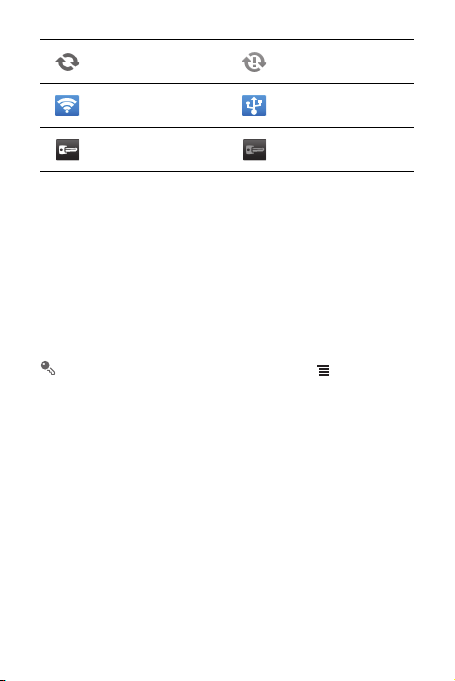
Gegevens
synchroniseren
Draagbare WiFi-hotspot
aan
Verbinding met een VPN
Synchronisatie mislukt
USB-tethering aan
Verbinding met een VPN
verbroken
2.7.2 Meldingenpaneel
Uw mobiele telefoon toont een melding wanneer u een nieuw bericht ontvangt of
wanneer er binnenkort een afspraak geplande staat. Het meldingenpaneel informeert
u ook over alarmen en instellingen. Open het meldingenpaneel om uw
netwerkprovider te zien, of een bericht, herinnering, of melding van een afspraak.
Het meldingenpaneel openen
1. Wanneer op het meldingenpaneel een nieuw meldingenpictogram verschijnt,
houd het meldingenpaneel dan ingedrukt en schuif naar beneden om het
meldingenpaneel te openen.
U kunt dit paneel ook openen via het startscherm: Tik op >
het paneel te openen.
2. Op het paneel kunt u:
• Tik op een melding om de bijbehorende toepassing te openen.
• Tik op
Wissen
om alle meldingen te wissen.
Het meldingenpaneel sluiten
Houd de onderkant van het paneel ingedrukt. Tik daarna omhoog om te sluiten.
Meldingen
om
13
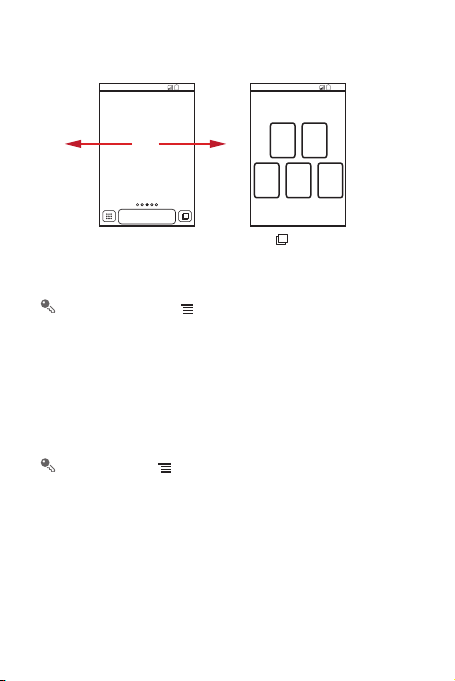
2.7.3 Andere onderdelen van het Startscherm bekijken
10:23
>
Geavanceerde
Schuif je vinger naar links
of rechts over het startscherm.
Tik op het startscherm op >
instellingen
>
stellen.
Schermnummer
10:23
Druk op om miniaturen van het
startscherm en de uitbreidingen te
zien. Tik op een miniatuur om het
scherm te openen.
Instellingen hoofdscherm
om het aantal bijkomende schermen in te
2.7.4 Het startscherm personaliseren
Een nieuw startscherm-item toevoegen
1. Houd een leeg gebied op het startscherm ingedrukt totdat het menu
selecteren
wordt weergegeven.
U kunt ook tikken op >
selecteren
weer te geven.
Toevoegen
op het startscherm om het menu
2. Selecteer een item om aan het startscherm toe te voegen.
Een startscherm-item verplaatsen
1. Houd een item op de startpagina ingedrukt totdat het item groter wordt en de
telefoon gaat trillen.
2. Versleep het item zonder je vinger op te tillen naar de gewenste positie op het
scherm en laat het vervolgens los.
Actie
Actie
14
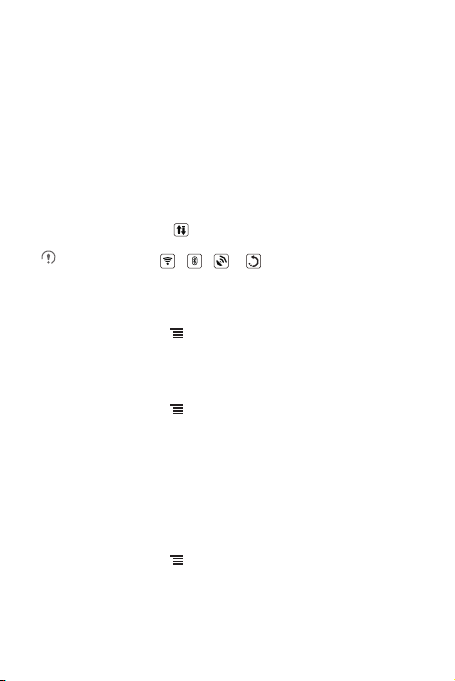
Een startscherm-item verwijderen
1. Houd een item op de startpagina ingedrukt totdat het item groter wordt en de
telefoon gaat trillen.
2. Versleep het item zonder uw vinger op te tillen naar de prullenbak. Het item en de
prullenbak worden dan rood, wat betekent dat het item klaar is om te worden
verwijderd.
3. Laat het item los om het van het hoofdscherm te verwijderen.
2.7.5 Service snelkoppelingen
1. Open de meldingenbalk.
2. Tik bovenin het scherm op om dataservices aan of uit te zetten.
Je kunt ook tikken op , , of om de bijbehorende services aan
of uit te zetten.
2.7.6 Animaties instellen op het startscherm
1. Tik op het startscherm op >
2. Selecteer een animatie en tik vervolgens op
Instellingen hoofdscherm
Opslaan
.
>
Animatie
.
2.7.7 De achtergrond wijzigen
1. Tik op het startscherm op >
2. Tik op de volgende menu-onderdelen om een foto te selecteren en deze als
achtergrond te gebruiken.
•
Achtergronden
•
Galerij
•
Interactieve achtergronden
Achtergrond
.
2.7.8 Het thema wijzigen
1. Tik op het startscherm op >
2. Doe het volgende:
• Tik op I
Thema
om een thema te selecteren.
Instellingen hoofdscherm
.
15
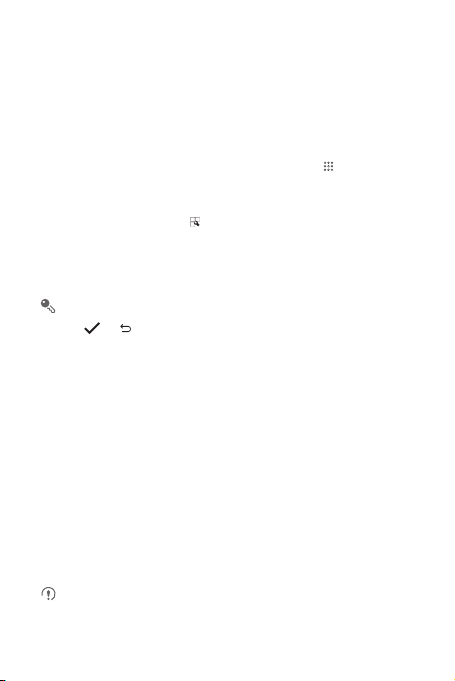
• Tik op
Toepassingspictogrammen
toepassingspictogrammen te selecteren.
3. Tik op
Opslaan
.
om een reeks
2.8 Toepassingenscherm
De lijst Toepassingen bevat pictogrammen voor alle toepassingen op je telefoon. Als
je de toepassingenlijst wilt openen, tik je op het startscherm op .
2.8.1 Pictogrammen in het applicatiescherm verplaatsen
1. Tik in het applicatiescherm op .
2. Houd het pictogram aangetikt dat u in het applicatiescherm wilt verplaatsen.
3. Sleep het pictogram zonder uw vinger op te tillen naar de gewenste positie op het
scherm en laat het vervolgens los.
Als u nog meer pictogrammen wilt verplaatsen, herhaalt u stap 2 en 3.
4. Tik op of om op te slaan.
2.9 Een microSD kaart gebruiken
2.9.1 De microSD-kaart als USB-massaopslag gebruiken
Om al uw favoriete muziek en foto's vanaf uw pc naar de microSD- kaart van uw
mobiele telefoon over te zetten, moet u de microSD-kaart instellen als massaopslag.
1. Sluit je mobiele telefoon via de USB-kabel op je pc aan. Uw pc zal de MicroSDkaart herkennen als verwisselbare schijf.
2. Open de meldingenbalk en tik vervolgens op
3. Tik op
USB-opslag inschakelen
bevestigen dat je bestanden wilt overzetten.
U kunt nu bestanden vanaf uw computer naar de microSD-kaart van uw mobiele
telefoon overzetten.
Wanneer u microSD-kaart als USB-massaopslag is ingesteld, gebruikt uw
mobiele telefoon deze kaart niet als geheugenruimte. Zorg ervoor dat u bij het
loskoppelen van de USB (uw telefoon) de juiste procedures gebruikt, na het
USB-verbinding
in het dialoogvenster dat wordt geopend om te
.
16
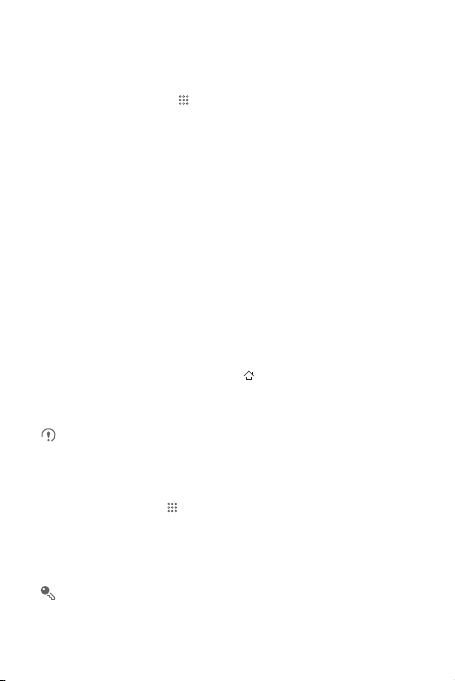
verzenden van de bestanden.
2.9.2 De microSD kaart verwijderen
1. Op het hoofdscherm, tik op >
2. Schuif naar beneden en tik op
3. Verwijder de microSD-kaart voorzichtig.
Instellingen
Opslagruimte
.
>
SD-kaart ontkoppelen
.
3 Bellen...
Om te bellen, kunt u een telefoonnummer kiezen met de nummertoetsen of op een
nummer tikken in uw lijst met contactpersonen, op een webpagina of in andere
documenten. Wanneer u in gesprek bent, kunt u andere inkomende oproepen
beantwoorden of ze naar uw voicemail doorsturen. U kunt ook telefoongesprekken
met meerdere deelnemers voeren.
3.1 Een oproep tot stand brengen
Als je een oproep wilt starten, kun je de toepassing
nummer uit
Contactpersonen
Wanneer u in gesprek bent, kunt u tikken op om andere functies te gebruiken.
Om terug naar het oproepscherm te gaan, schuif je de meldingenbalk naar beneden
en tik je op
Huidige oproep
Zorg ervoor dat u de microfoon onderaan het toestel niet blokkeert indien u
wenst dat de anderen uw stem horen.
.
of
Gesprek
3.1.1 Een oproep starten met de toepassing Telefoon
1. Tik in het startscherm op >
Als je al met
Contactpersonen
Telefoon
2. Druk op de betreffende toetsen om het telefoonnummer in te vullen.
.
Je mobiele telefoon ondersteunt de SmartDial functie, d.w.z., wanneer je
nummers op de kiezer aantikt, doorzoekt de telefoon automatisch je lijst met
contactpersonen en toont de overeenkomende resultaten op basis van de
17
Telefoon
of
Telefoon
selecteren.
om de kiesnummers weer te geven.
Gesprek
gebruiken of een
werkt, tik je op het tabblad
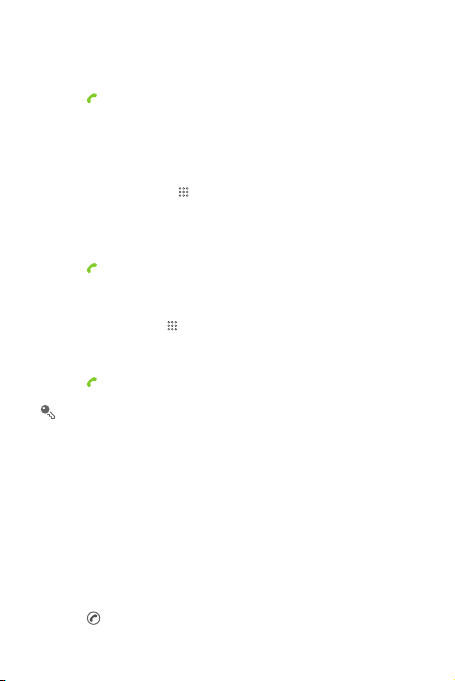
nauwkeurigheid van de overeenkomst. Als er geen contactinformatie
overeenkomt met de door jou ingevulde gegevens, zal de telefoon geen
resultaten tonen.
3. Tik op om de oproep te starten.
Tik tijdens de oproep op
in te vullen.
Toetsenblok
om andere nummers via het toetsenblok
3.1.2 Een oproep starten vanuit Contactpersonen
1. Op het hoofdscherm, tik op >
openen.
Als je al met
2. Druk in de lijst op het contact dat je wilt bellen.
3. Tik op om het telefoonnum mer te bellen.
Telefoon
of
Gesprek
Contactpersonen
werkt, tik dan op tabblad
om de contactenlijst
Contacten
.
3.1.3 Een oproep starten vanuitGesprek
1. Tik in het startscherm op >
Als je al met
Contactpersonen
logboek
.
2. Tik op rechts van de invoer in het oproeplogboek om het nummer te bellen.
Als u een lege invoer aangeraakt houdt zal het optiesmenu geopend worden.
Gesprek
om het oproeplogboek weer te geven.
of
Telefoon
werkt, tik je op het tabblad
Bel
3.2 Een oproep beantwoorden of
weigeren
3.2.1 Een inkomende oproep beantwoorden
Wanneer je een oproep ontvangt, wordt het scherm Incoming Call geopend. Indien u
het nummer van de beller eerder hebt opgeslagen in
de naam en het nummer van de beller weergegeven. Indien het nummer van de
beller niet werd opgeslagen in
beller weergegeven.
Sleep de naar rechts om de oproep te beantwoorden.
Contactpersonen
Contactpersonen
, dan wordt het nummer van de
, dan worden
18
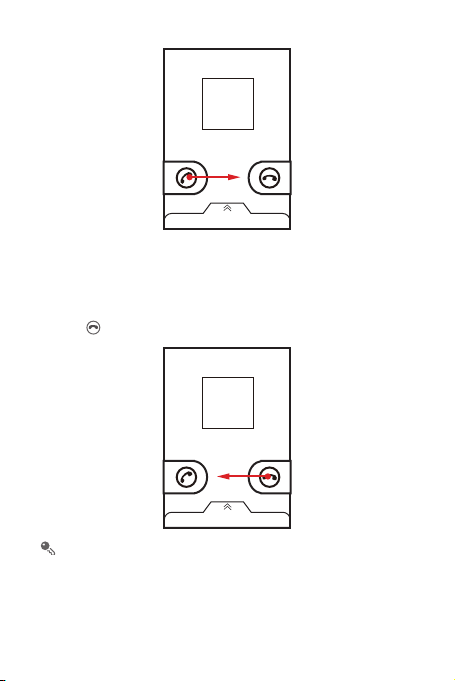
3.2.2 Een oproep beëindigen
Tijdens een oproep tikt u op
Beëindigen
om op te hangen.
3.2.3 Een inkomende oproep weigeren
Sleep de naar links om de oproep te weigeren.
Je kunt de balk onderaan het scherm ook omloog slepen om een oproep te
weigeren en de beller een bericht te zenden.
19
